Mengapa kita perlu cloning hardisk laptop, hal itu biasa dilakukan bertujuan untuk mengupgrade hardisk lama kita ke yang baru atau mengganti hardisk dengan kapasitas kecil kita dengan hardisk yang memiliki kapasitas lebih besar. Bagaimana cara mengcloning hardisk laptop dengan cara paling mudah?
Saya merekomendasikan pada Anda untuk menggunakan AOMEI Backupper Standard, AOMEI Backupper Standard adalah software backup program gratis dan software cloning yang menyediakan Disk Clone dan Partition Clone secara gratis. Dalam mengcloning hardisk laptop ke hardisk SSD, software ini memungkinkan penyelarasan partisi 4K, yang digunakan untuk meningkatkan kinerja SSD. Anda juga dapat mengcloning hardisk ke SSD yang lebih kecil. Sekarang AOMEI Backupper 5.5 telah dirilis!
AOMEI Menyediakan layanan backup termudah dan digunakan sekitar 20.000.000 Pengguna diseluruh dunia, Dan juga Program Mitra AOMEI didukung oleh Lebih dari 60.000 Mitra Di Seluruh Dunia.
AOMEI memiliki tiga produk utama:
- Hot Backup software – AOMEI Backupper
- Partition management software -AOMEI Partition Assistant
- One click system backup and restore – AOMEI OneKey Recovery
Versi 5.5:
- Added setting: Mengatur kapan harus mengoperasikan tugas acara USB setelah memasukkan perangkat USB.
- Added function: Mengembalikan atau mengcloning disk GPT dengan lebih dari tiga partisi ke disk MBR.
- Added function: Klik dua kali file image untuk menelusuri image.
- Added functionn: Terus melakukan backup tambahan, backup diferensial, atau backup penuh pada tugas awal setelah restore disk atau partisi.
- Fixed issue: Partisi tanpa huruf drive akan ditetapkan dengan huruf drive setelah restore disk.
- Fixed issue: Error “Out of space (code: 214)” terjadi selama proses restore / cloning satu disk ke disk lain dengan ukuran yang sama.
- Fixed issue: Error “Failed to resize partition, (code: 4120)” terjadi selama proses restore / cloning disk.
- Fixed issue: Error “Insufficient storage space, (code: 4120)” terjadi selama proses restore ke disk yang lebih kecil dari disk sumber.
- Fixed issue: Terjadi kesalahan saat menelusuri partisi tanpa huruf drive di gambar cadangan. Mengoptimalkan kecepatan cadangan file dan sinkronisasi file.
Cara Cloning Hardisk Laptop ke Hardisk Lain dengan AOMEI Backupper 5.5
Langkah 1: Hubungkan HDD baru ke laptop Anda melalui kabel USB. Download, instal, dan buka software klon disk laptop di laptop Anda. Klik Clone → Disk Clone.

Langkah 2: Pilih Source disk di laptop Anda dan klik tombol “Next”.
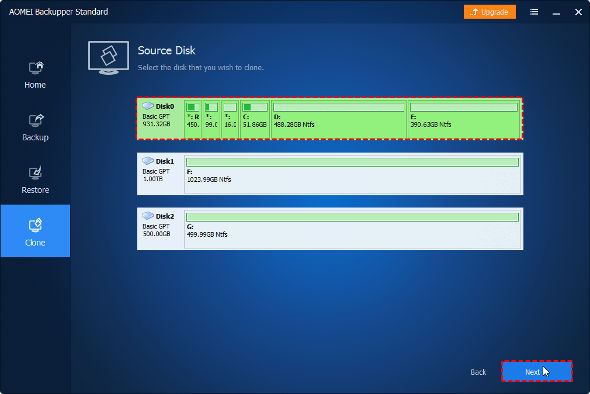
Langkah 3: Pilih Destination disk. Dan klik tombol “Next”.
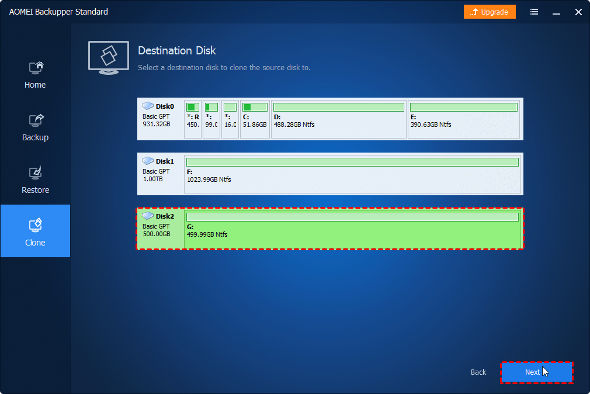
Langkah 4: Konfirmasikan operasi dan kemudian klik tombol Start Clone.
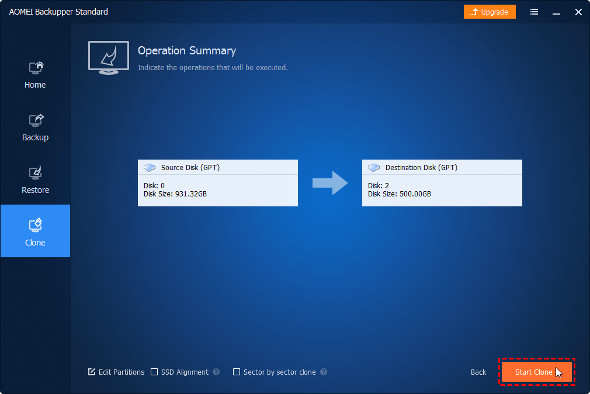
Langkah 5: Putuskan sambungan hardisk kedua saat selesai. Matikan laptop Anda dan lepaskan semua periferal. Lepaskan baterai dan ganti hardisk lama dengan yang baru. Anda mungkin perlu obeng (plus atau minus) atau obeng khusus untuk membuka laptop Anda.
Langkah 6: Pasang semuanya seperti semula dan nyalakan laptop Anda. Laptop Anda akan berjalan seperti biasanya dengan isi yang sama dengan hardisk sebelumnya.
Dan selamat sekarang laptop Anda sudah menggunakan hardisk baru yang berisikan software yang sama persis dengan hardisk lama Anda. Sekarang Anda sudah selesai melakukan cloning pada hardisk laptop dengan menggunakan AOMEI Backupper Standard dengan cepat dan mudah.
Kesimpulan
AOMEI Backupper adalah software backup gratis yang menawarkan solusi backup & restore. Dengan bantuan drive USB yang dapat di-boot, semua data dapat ditransfer dengan aman dan sukses. AOMEI Backupper juga merupakan software backup dan restore. Anda dapat menggunakannya untuk sistem backup, partisi backup, file backup, dan disk. Unduh AOMEI Backupper dan gunakan ini untuk berbagai kesempatan yang membutuhkan untuk backup dan cloning.




0 comments:
Posting Komentar